

Gina Barrow가 마지막으로 업데이트 : January 9, 2024
웹 브라우저 Mozilla Firefox 또는 간단히 Firefox가 멈추기 시작하면 문제가 항상 즉각적으로 드러나지는 않습니다. Firefox가 페이지를 로드하지 않음 문제는 즉시 실망 스럽습니다. Firefox Not Loading Pages 문제는 오래된 테마에서 컴퓨터 하드웨어와 모순되는 특정 설정에 이르기까지 무엇이든 원인이 될 수 있습니다. 그만큼 Firefox가 페이지를 로드하지 않음 문제를 해결하는 데 많은 문제가 있는 것처럼 보일 수 있지만 다행스럽게도 Mozilla의 오픈 소스 웹 브라우저를 즉시 테스트하여 문제의 원인을 좁힐 수 있으며 대부분의 수정 사항은 저장된 데이터 손실로 이어지지 않습니다.
해결 방법 1: 안전 모드에서 문제 해결 시작해결 방법 2: 테마를 적절하게 유지해결 방법 3: 하드웨어 가속 활성화해결 방법 4: Mozilla Firefox 재부팅해결 방법 5: Firefox에서 프록시 설정 확인해결책 6: Firefox가 특정 웹사이트를 로드할 수 없음해결 방법 7: 브라우저가 어떤 페이지에도 이미지나 사진을 표시하지 않습니다.해결 방법 8: 브라우저에 이미지나 사진이 표시되지만 일부가 누락됨해결 방법 9: 네트워크 보안 소프트웨어 충돌 확인솔루션 10: 설치된 방화벽 찾기
안전 모드는 문제 해결을 시작하기에 좋은 장소입니다. Firefox가 페이지를 로드하지 않음 원인을 극도로 좁히는 데 도움이 되기 때문입니다. 안전 모드는 모든 하드웨어 가속, 확장 기능을 비활성화하고 테마를 Firefox 기본값으로 변경합니다. Firefox가 페이지를 정상적으로 로드하면 다음 세 가지 중 하나로 문제를 좁힐 수 있습니다. Firefox가 여전히 멈추는 경우 문제는 안전 모드가 변경되지 않는 설정의 일부이거나 플러그인 중 하나로 인해 문제가 발생한 것일 수 있습니다.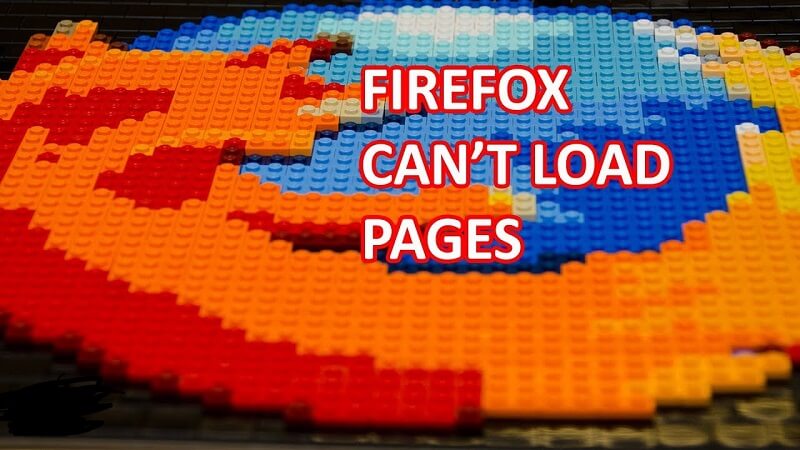
사람들은 또한 읽습니다Firefox가 Mac에서 느린 이유 - 빠르고 쉽게 해결할 수있는 안내서입니다!Mac에서 Mozilla Firefox를 어떻게 제거 할 수 있습니까?
Firefox 테마는 웹 브라우저에 매력적인 추가 기능이지만 적절하게 관리되지 않으면 테마가 문제를 일으킬 수 있습니다. 테마가 너무 많거나 그 중 일부가 오래되었거나 다른 테마와 호환되지 않는 경우 Firefox가 느리게 실행되거나 오류가 발생할 수 있습니다. 모든 테마를 확인하고 사용할 수 없거나 오래된 테마를 포함하여 더 이상 필요하지 않은 테마를 삭제할 수 있습니다. 그런 다음 사용 가능한 업데이트에 대한 나머지 테마를 확인하십시오. Firefox의 업데이트는 종종 공개되기 때문에 테마 제작자가 항상 즉시 따라잡지는 못하므로 정기적으로 테마 업데이트를 확인해야 합니다.
하드웨어 가속을 활성화하면 Firefox는 중앙 처리 장치(CPU) 대신 그래픽 처리 장치(GPU)를 사용하여 웹 페이지를 로드하고 렌더링하는 데 도움을 줍니다. 하드웨어 가속을 활성화하면 로딩 시간이 빨라집니다. 그러나 Firefox에 그래픽 카드에 문제가 있는 경우 몇 가지 문제가 발생할 수 있습니다. 옵션 -> 고급 탭으로 이동한 다음 하드웨어 가속 사용을 선택 취소하여 하드웨어 가속을 비활성화할 수 있습니다. 그런 다음 Firefox를 다시 시작하고 정상적으로 사용하여 문제가 해결되는지 확인합니다. Firefox가 페이지를 로드하지 않음 발행물.
경우 Firefox가 페이지를 로드하지 않음 문제가 지속되면 Firefox의 현재 환경 설정에서 발생할 수 있습니다. 이를 테스트하려면 웹 브라우저를 기본값으로 재설정하십시오. 암호, 쿠키 및 북마크는 계속 유지할 수 있지만 열려 있는 탭, 브라우저 기본 설정 및 테마는 재설정됩니다. 이때 Firefox를 클릭하고 마우스 커서를 도움말 위로 이동한 다음 문제 해결 정보를 클릭합니다. 그런 다음 Firefox를 기본값으로 재설정하고 Firefox 재설정을 클릭하십시오. 그러면 Mozilla Firefox가 자동으로 재부팅됩니다.
다음은 Firefox 프록시 서버 연결 설정 문제를 해결하는 단계입니다.
Firefox가 다른 웹사이트를 로드할 수 없는 경우 Firefox 캐시와 쿠키를 정리해야 합니다.
쿠키 및 캐시를 정리해도 문제가 해결되지 않는 경우 Firefox가 페이지를 로드하지 않음 문제가 발생하면 컴퓨터의 맬웨어를 확인해야 합니다. Firefox를 대상으로 하는 맬웨어가 있어 웹 브라우저가 다양한 웹사이트를 로드하지 못하게 합니다.
네트워크 보안 프로그램이나 바이러스 백신이 있는 경우 탐지 데이터베이스를 업데이트한 다음 전체 시스템 검사를 시작해야 합니다.
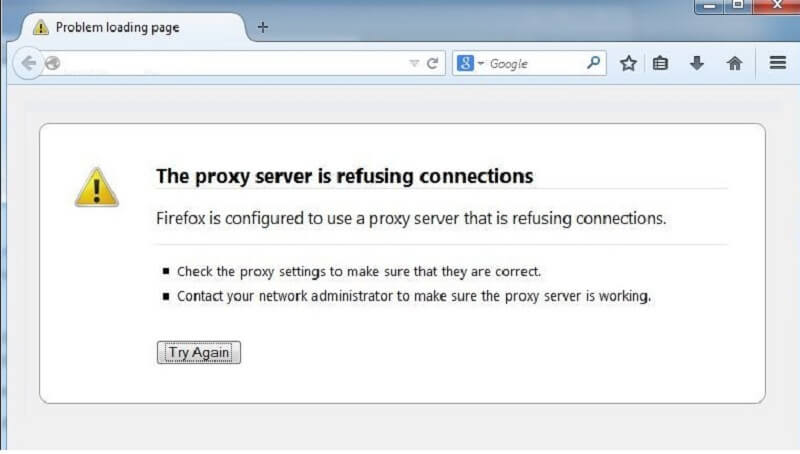
사진이나 이미지가 표시되지 않는 경우 거의 항상 방문하는 웹 페이지가 아니라 사용자 측에 문제가 있는 것입니다. 이 문제는 특히 브라우저 구성 문제로 인해 발생합니다. 계속하기 전에 한 번도 방문한 적이 없는 사이트를 열어 인터넷 연결이 안정적인지 확인하십시오.
많은 수의 웹 브라우저에는 네트워크 연결 속도가 느린 사용자의 로드 시간을 단축하기 위해 이미지 표시를 비활성화하는 기능이 있습니다.
모질라 파이어폭스 사용자:
일반적으로 컴퓨터가 아니라 방문하는 웹 페이지가 일부 이미지 누락의 원인입니다. 다음과 같은 이유가 있습니다.
일부 인터넷 보안 소프트웨어(안티스파이웨어, 방화벽 및 안티바이러스 프로그램)는 Firefox가 페이지를 로드하지 않음 문제. Firefox가 충돌할 수 있고 웹사이트 실행이 차단될 수 있습니다. 프로그램 설정을 시작하고 신뢰할 수 있는 프로그램 또는 허용된 프로그램 목록에서 Firefox를 제거하면 Firefox가 이를 다시 감지한 다음 다시 작동하기 시작합니다. Firefox가 네트워크 문서에 들어갈 수 있도록 프로그램이 방화벽 구성 목록에 있는 경우 올바르게 재구성하는 방법에 대한 특정 절차를 받으십시오.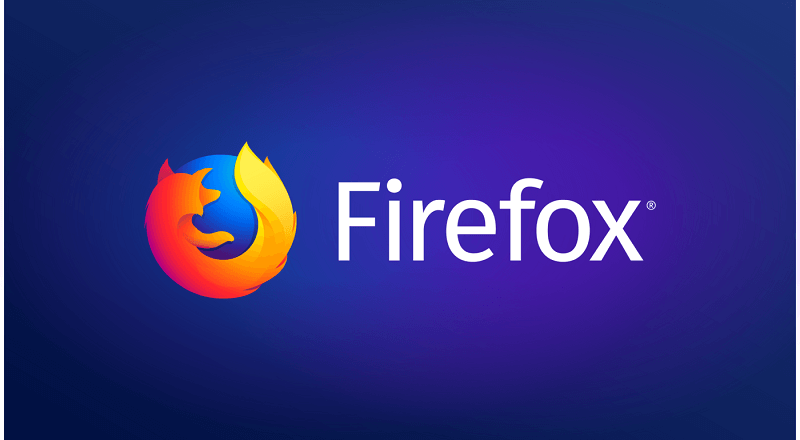
코멘트 남김
Comment
/
흥미있는둔한
/
단순한어려운
감사합니다! 선택은 다음과 같습니다.
우수한
평가: 1.0 / 5 ( 1 등급)